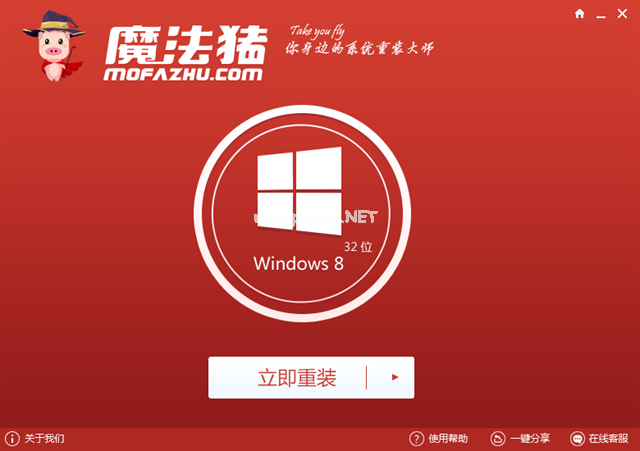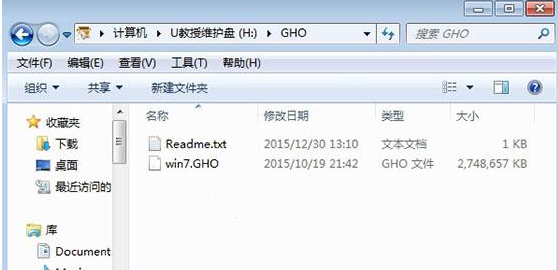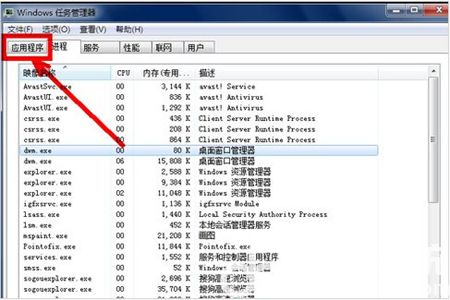電腦進行C盤清理 appdata文件夾可以刪除嗎?
打開電腦中的C盤里面排列著一堆的文件夾,大部分的用戶都不知道是什么文件,可能是出于英語不好的原因,看不懂的。但是又覺得一些像是多余的,想刪除了它,卻又害怕系統會因此而造成崩潰,那么系統里的appdata可以刪除嗎?下面,小編就來跟大家來探究appdata是否可以刪除。更多幫助教程,盡在小白一鍵重裝系統官網。
我們知道,電腦使用久了會出現系統卡頓,運行慢的情況,這時,我們通常的操作是磁盤定期都會釋放內存,Win7系統下進行內存釋放時,就需要刪除系統上一些不用的文件夾,但是appdata可以刪除嗎?現在我們一起了解appdata文件夾,看看win7系統能否刪除C盤appdata文件?
appdata可以刪除嗎
按“win + R”,打開運行,輸入:control folders 點擊確定,執行命令打開文件夾選項。
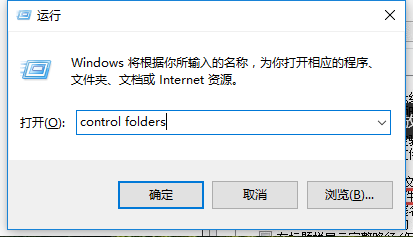
刪除文件夾圖-1
文件夾選項,選擇:查看,去掉【隱藏受保護的操作系統文件】前的對勾,再選中【隱藏文件和文件夾】→【顯示所有文件和文件夾】,最后點擊:確定。
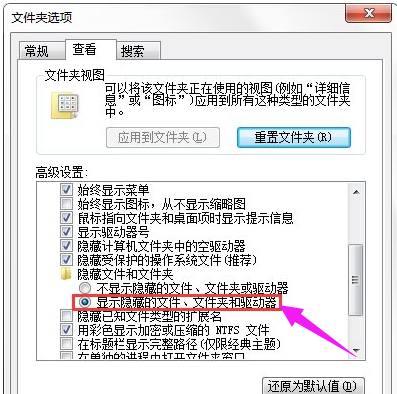
刪除圖-2
打開C盤根目錄,選擇“用戶(Users)”。

刪除圖-3
找到自己的賬戶Administrator,雙擊打開。
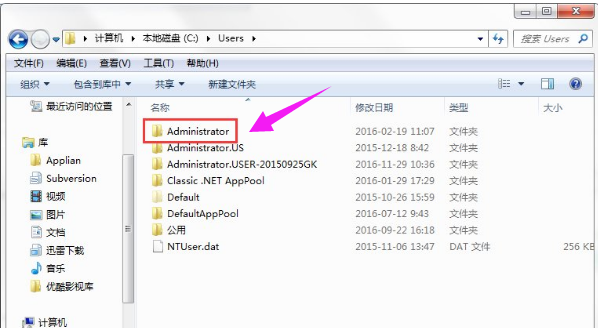
系統文件圖-4
打開AppData文件夾(系統文件被隱藏,可能會看不見)
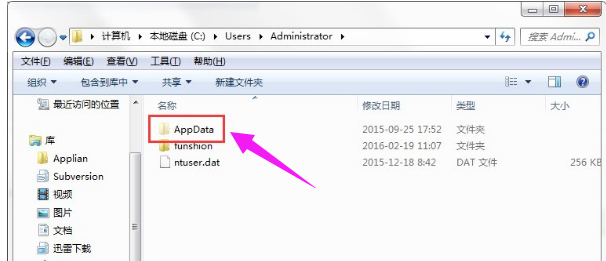
刪除文件夾圖-5
打開AppData文件夾,里面有三個文件夾Local、LocalLow、Roaming。
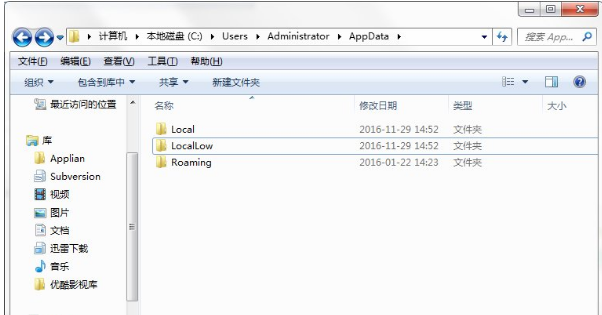
文件夾圖-6
分別打開三個文件夾,其中的Temp文件夾是臨時文件夾,可以刪除其中的文件。
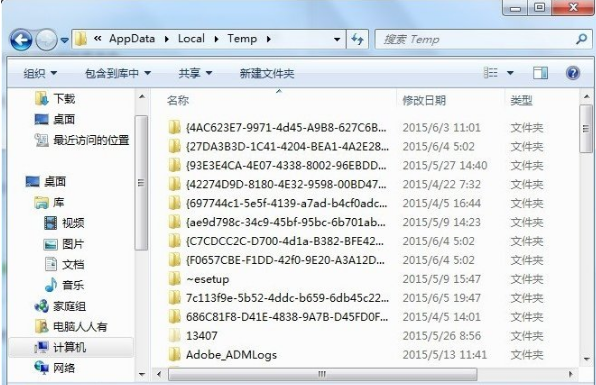
刪除圖-7
一般是系統升級,打補丁,安裝軟件等操作留下的臨時文件。全選(Ctrl+A)之后,刪除即可。刪不掉的,正在使用有關程序,重啟電腦,不再關聯,就可以刪除了。

文件夾圖-8
再分別查看各個文件夾,就會發現很多陌生的軟件(用戶并沒有主動下載過)會出現在這里
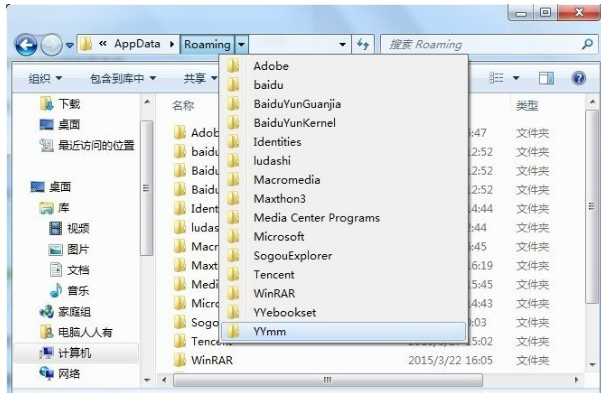
文件夾圖-9
打開查看,有些文件夾是空的,這是一些軟件試圖加塞所致,或者已經被卸載了的軟件殘余。
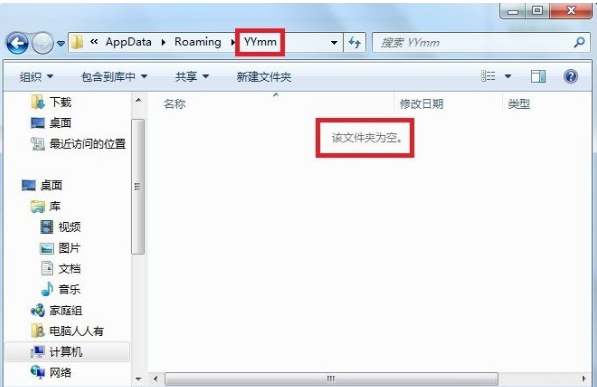
刪除圖-10
在AppData文件夾中的文件有些是空文件夾,那么這個是可以刪除的,有些則不是,對于這樣的文件要謹慎操作,
以上就是appdata是否可以刪除的一些解說了。